硬盘序列号、MAC地址、IP地址查询帮助
查询局域网内全部电脑IP和mac地址
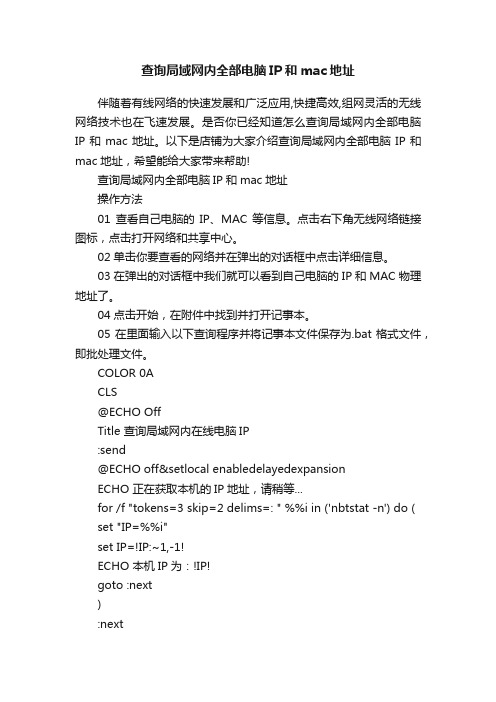
查询局域网内全部电脑IP和mac地址伴随着有线网络的快速发展和广泛应用,快捷高效,组网灵活的无线网络技术也在飞速发展。
是否你已经知道怎么查询局域网内全部电脑IP和mac地址。
以下是店铺为大家介绍查询局域网内全部电脑IP和mac地址,希望能给大家带来帮助!查询局域网内全部电脑IP和mac地址操作方法01查看自己电脑的IP、MAC等信息。
点击右下角无线网络链接图标,点击打开网络和共享中心。
02单击你要查看的网络并在弹出的对话框中点击详细信息。
03在弹出的对话框中我们就可以看到自己电脑的IP和MAC物理地址了。
04点击开始,在附件中找到并打开记事本。
05在里面输入以下查询程序并将记事本文件保存为.bat格式文件,即批处理文件。
COLOR 0ACLS@ECHO OffTitle 查询局域网内在线电脑IP:send@ECHO off&setlocal enabledelayedexpansionECHO 正在获取本机的IP地址,请稍等...for /f "tokens=3 skip=2 delims=: " %%i in ('nbtstat -n') do (set "IP=%%i"set IP=!IP:~1,-1!ECHO 本机IP为:!IP!goto :next):nextfor /f "delims=. tokens=1,2,3,4" %%i in ("%IP%") do set range=%%i.%%j.%%kECHO.&ECHO 正在获取本网段内的其它在线计算机名,请稍等...ECHO 本网段【%range%.*】内的计算机有:for /f "delims=" %%i in ('net view') do (set "var=%%i"::查询在线计算机名称if "!var:~0,2!"=="\\" (set "var=!var:~2!"ECHO !var!ping -n 1 !var!>nul))ECHO.ECHO 正在获取本网段内的其它在线计算机IP,请稍等...for /f "skip=3 tokens=1,* delims= " %%i in ('arp -a') do ECHO IP: %%i 正在使用ECHO.ECHO 查询完毕,按任意键退出...pause>nul06双击刚刚保存的文件,即可看到目前局域网内正在使用电脑的IP。
MAC地址查询
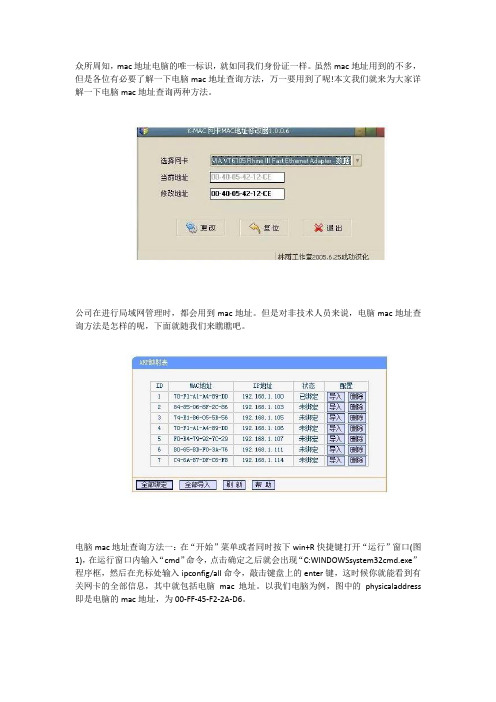
众所周知,mac地址电脑的唯一标识,就如同我们身份证一样。
虽然mac地址用到的不多,但是各位有必要了解一下电脑mac地址查询方法,万一要用到了呢!本文我们就来为大家详解一下电脑mac地址查询两种方法。
公司在进行局域网管理时,都会用到mac地址。
但是对非技术人员来说,电脑mac地址查询方法是怎样的呢,下面就随我们来瞧瞧吧。
电脑mac地址查询方法一:在“开始”菜单或者同时按下win+R快捷键打开“运行”窗口(图1),在运行窗口内输入“cmd”命令,点击确定之后就会出现“C:WINDOWSsystem32cmd.exe”程序框,然后在光标处输入ipconfig/all命令,敲击键盘上的enter键,这时候你就能看到有关网卡的全部信息,其中就包括电脑mac地址。
以我们电脑为例,图中的physicaladdress 即是电脑的mac地址,为00-FF-45-F2-2A-D6。
电脑mac地址查询方法二:点击电脑桌面的“网上邻居”,点击鼠标右键,找到“属性”选项,单击打开,就能看到“网络连接”页面。
双击本地连接,即会出现本地连接状态属性卡,单击“支持”,这时候你就会在连接状态内看到“默认网关”下方有“详细信息”(图3),单击进去,第一栏的实际地址即是电脑的mac地址(图4)。
Win7系统电脑mac地址查询方法介绍上面我们主要是为大家介绍了xp系统中的电脑mac地址查询方法,那么Win7系统怎么查询呢。
其实操作是很类似的,具体如下:单击电脑桌面上的“网络邻居”,打开之后就能看到左侧的“查看网络连接”点击进入,右键点击本地连接找到“状态”并打开,然后你就能看到同上述查询方法内一致的“本地连接状态”属性卡,单击详细信息,就可清楚的看到电脑的mac地址了。
当然此外,你还可以利用在运行程度中输入cmd的方式进行查询。
由此来看,不管winxp还是win7系统查询mac地址的方法都是很类似的。
大家是不是已经通过上面我们的介绍了解了电脑mac地址查询方法了呢,详细的步骤大家不妨立即就试一试,实用的技能轻松掌握!mac地址在我们日常的工作中还是会经常遇到的,我们建议大家最好将文章收藏起来,以后用的时候翻出来就能派上用场。
查询电脑MAC地址的方法是什么

查询电脑MAC地址的方法是什么mac地址就是用于标识网络设备的,那么你知道应该如何查询电脑MAC地址呢?现在让我们一起来看看查询电脑MAC地址的方法吧!查询电脑MAC地址的方法可以通过电脑底座标签看出。
按住win键+R ,或开始----运行,弹出窗口,输入“cmd”输入ipconfig/all,回车键,查看物理地址。
修改电脑mac地址的方法打开电脑的命令提示符,然后输入ipconfig /all,接着就会弹出一下如图界面,在框内出现的一段数字就是原本的Mac地址,所以我们就要修改它。
打开网络共享中心,然后点击图中所指图标打开。
点击属性进入下一个界面。
点击配置,进行下一步。
在界面找到上方的高级选项和框内所有选项的网络地址。
输入000000000001,这就是我们要修改的地址,在如下图框中输入。
输入完成后点击确定就会有如下图所示的界面,说明我们就修改成功了。
电脑的基本知识硬件设备这里包含输入设备,处理设备,存储设备,输出设备,通信设备。
其中,计算机常见的输入设备有键盘,鼠标,光电自动扫描仪,条形码扫描仪,二维码识读设备,POS机,芯片读卡器,语音输入设备,手写输入设备等。
其中,处理设备主要是指计算机主机,其核心部件是中央处理器,主要按照程序给出指令序列,分析并执行指令,CPU的构成如图所示。
存储设备---存储器是指计算机系统中具有记忆能力的部件,用来存放程序和数据。
基本功能是在控制器的控制下按照制定的地址存入和取出各种信息。
具体如图所示‘。
输出设备----是指用来输出计算机处理结果的设备,把各种计算结果数据或信息以数字,字符,图像,声音等形式表示出来。
常用的输出设备有显示器,打印机等。
显示器的效果不仅取决于显示器的质量,更要看显卡的质量其中显示器的效果取决于显示器的质量,更要看显卡的质量。
电脑mac地址查询方法

电脑mac地址查询方法电脑MAC地址查询方法。
在网络世界中,MAC地址是一种用来标识网络设备的唯一标识符。
它类似于身份证号码,每台设备都有自己独一无二的MAC地址。
在某些情况下,我们可能需要查询电脑的MAC地址,比如进行网络设置、网络安全等。
那么,接下来就让我们来了解一下电脑MAC地址的查询方法吧。
对于Windows操作系统的用户,查询电脑的MAC地址非常简单。
首先,我们需要打开命令提示符。
方法是按下Win+R组合键,输入cmd并按下回车键。
接着,在命令提示符窗口中输入“ipconfig /all”命令,然后按下回车键。
在输出的信息中,可以找到“物理地址”一栏,这就是我们需要的MAC地址了。
而对于Mac操作系统的用户,查询MAC地址同样也很容易。
首先,我们需要打开“系统偏好设置”,然后点击“网络”选项。
接着,在左侧的网络连接列表中选择需要查询MAC地址的连接,比如Wi-Fi或者以太网。
然后点击“高级”按钮,在弹出的窗口中选择“硬件”,这里就可以看到MAC地址了。
除了以上提到的方法,我们还可以通过一些第三方工具来查询电脑的MAC地址。
比如,在Windows系统中,我们可以使用一些网络工具软件,比如IP扫描器、网络监控软件等,这些软件通常会显示网络设备的MAC地址信息。
而在Mac系统中,也有一些类似的网络工具软件可以帮助我们查询MAC地址。
需要注意的是,MAC地址是一个十六进制的字符串,通常由12个字符组成,中间用冒号或者破折号分隔开。
比如,00:1A:2B:3C:4D:5E或者00-1A-2B-3C-4D-5E。
在查询MAC地址时,我们应该确保准确无误地记录下来,以免在后续的网络设置或者网络安全中出现问题。
总的来说,查询电脑MAC地址并不复杂,只需要按照上述的方法进行操作,就可以轻松地找到所需的MAC地址信息。
无论是在Windows系统还是Mac系统中,都有多种方法可以帮助我们完成这一任务。
希望本文提供的方法能够对大家有所帮助,谢谢阅读!。
电脑物理地址查询方法

电脑物理地址查询方法电脑的物理地址,也称为MAC地址,是网络设备的唯一标识符。
它由12个十六进制数字符组成,通常被用于局域网中,用于唯一标识网络设备。
在某些情况下,我们需要查询电脑的物理地址,以便进行网络配置或故障排查。
下面将介绍几种查询电脑物理地址的方法。
1. 在Windows操作系统中查询物理地址。
在Windows操作系统中,查询电脑的物理地址非常简单。
首先,我们需要打开命令提示符。
在Windows 10中,可以通过在搜索栏中输入“cmd”来打开命令提示符。
在命令提示符中,输入“ipconfig /all”,然后按下回车键。
在输出信息中,可以找到物理地址,通常标注为“Physical Address”。
2. 在Mac操作系统中查询物理地址。
在Mac操作系统中,查询电脑的物理地址也非常方便。
首先,点击屏幕左上角的苹果图标,选择“系统偏好设置”,然后选择“网络”。
在网络设置中,选择当前连接的网络,然后点击“高级”按钮。
在弹出的窗口中,选择“硬件”,在这里可以找到MAC地址,也就是物理地址。
3. 在Linux操作系统中查询物理地址。
在Linux操作系统中,查询电脑的物理地址同样很简单。
首先,打开终端。
在终端中,输入“ifconfig -a”,然后按下回车键。
在输出信息中,可以找到物理地址,通常标注为“ether”。
4. 在路由器管理界面中查询物理地址。
除了在操作系统中查询物理地址外,我们还可以通过路由器管理界面来查询。
首先,需要登录路由器管理界面,通常在浏览器中输入路由器的IP地址即可访问。
在管理界面中,可以找到连接到路由器的设备列表,其中包括每个设备的物理地址。
5. 使用第三方工具查询物理地址。
除了以上提到的方法外,还可以使用一些第三方工具来查询电脑的物理地址。
例如,可以使用网络监控工具或网络分析工具来扫描局域网中的设备,从而获取它们的物理地址信息。
总结。
通过以上几种方法,我们可以轻松地查询电脑的物理地址。
查询电脑硬盘序列号的方法

查询电脑硬盘序列号的方法1.通过操作系统查询大多数操作系统都提供了查询硬盘序列号的功能,以下是在Windows 和Mac操作系统上查询的方法:- Windows操作系统:a.打开“我的电脑”或者“此电脑”文件夹。
b.右键点击硬盘驱动器,选择“属性”。
c.在“属性”对话框中,在“常规”选项卡中可以看到“硬件编号”或者“硬件ID”,这个就是硬盘的序列号。
- Mac操作系统:a.点击“应用程序”文件夹,然后点击“实用工具”文件夹。
b.打开“磁盘工具”。
c.在“磁盘工具”中选择硬盘,然后点击“信息”按钮。
d.在弹出的窗口中,可以看到硬盘的序列号。
2.通过命令行查询通过使用命令行工具也可以查询电脑硬盘序列号,以下是在Windows 和Mac操作系统上查询的方法:- Windows操作系统:a. 打开命令提示符,可以通过按下Win + R键,然后输入“cmd”或者直接“命令提示符”来打开。
b. 在命令提示符中输入以下命令:wmic diskdrive get serialnumberc.根据电脑硬盘数量,会列出每个硬盘的序列号。
- Mac操作系统:a.打开“应用程序”文件夹,然后点击“实用工具”文件夹。
b.打开“终端”。
c. 在终端中输入以下命令:diskutil info disk0 , grep Serial Numberd.根据电脑硬盘数量,会列出每个硬盘的序列号。
3.通过硬件设备管理工具查询硬件设备管理工具是第三方软件,可以用于查询电脑硬盘序列号。
- CrystalDiskInfo:这是一款免费的硬盘健康和温度监控工具,同时还能显示硬盘的序列号。
-HWiNFO:这是一款全面的硬件信息和监控工具,可以提供硬盘的详细信息,包括序列号。
- Speccy:这是一款由Piriform公司开发的硬件信息工具,可以提供硬盘的序列号等详细信息。
通过安装和使用这些硬件设备管理工具,可以轻松地查询电脑的硬盘序列号。
总结:通过操作系统和硬件设备管理工具可以查询电脑硬盘序列号。
关于查看笔记本MAC地址的具体步骤是什么
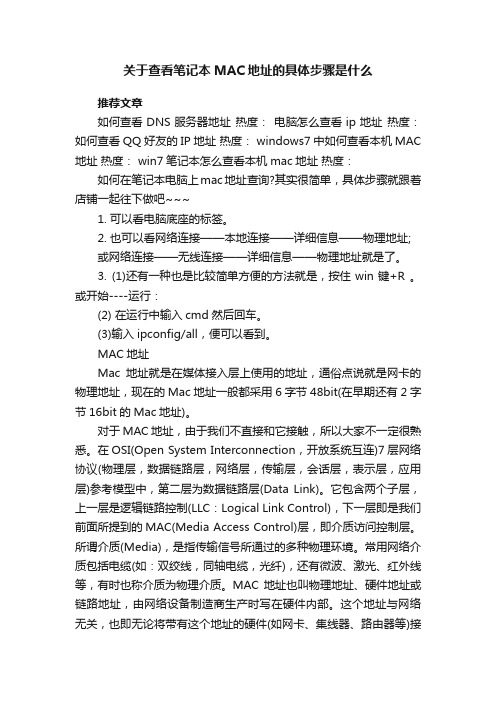
关于查看笔记本MAC地址的具体步骤是什么推荐文章如何查看DNS服务器地址热度:电脑怎么查看ip地址热度:如何查看QQ好友的IP地址热度: windows7中如何查看本机MAC 地址热度: win7笔记本怎么查看本机mac地址热度:如何在笔记本电脑上mac地址查询?其实很简单,具体步骤就跟着店铺一起往下做吧~~~1. 可以看电脑底座的标签。
2. 也可以看网络连接——本地连接——详细信息——物理地址;或网络连接——无线连接——详细信息——物理地址就是了。
3. (1)还有一种也是比较简单方便的方法就是,按住win键+R 。
或开始----运行:(2) 在运行中输入cmd然后回车。
(3)输入ipconfig/all,便可以看到。
MAC地址Mac地址就是在媒体接入层上使用的地址,通俗点说就是网卡的物理地址,现在的Mac地址一般都采用6字节48bit(在早期还有2字节16bit的Mac地址)。
对于MAC地址,由于我们不直接和它接触,所以大家不一定很熟悉。
在OSI(Open System Interconnection,开放系统互连)7层网络协议(物理层,数据链路层,网络层,传输层,会话层,表示层,应用层)参考模型中,第二层为数据链路层(Data Link)。
它包含两个子层,上一层是逻辑链路控制(LLC:Logical Link Control),下一层即是我们前面所提到的MAC(Media Access Control)层,即介质访问控制层。
所谓介质(Media),是指传输信号所通过的多种物理环境。
常用网络介质包括电缆(如:双绞线,同轴电缆,光纤),还有微波、激光、红外线等,有时也称介质为物理介质。
MAC地址也叫物理地址、硬件地址或链路地址,由网络设备制造商生产时写在硬件内部。
这个地址与网络无关,也即无论将带有这个地址的硬件(如网卡、集线器、路由器等)接入到网络的何处,它都有相同的MAC地址,MAC地址一般不可改变,不能由用户自己设定。
电脑mac地址怎么查

电脑mac地址怎么查一、什么是MAC地址MAC地址(Media Access Control Address)又称物理地址,它是计算机网卡的唯一硬件地址。
每个网卡都有一个唯一的MAC地址,用于在局域网中标识计算机的身份。
MAC地址由12个十六进制位组成,通常以冒号(:)或连字号(-)分隔为六组。
例如,00:1A:E2:15:21:72就是一个典型的MAC地址。
二、为什么需要查找MAC地址在某些情况下,我们可能需要查找计算机的MAC地址。
1. 网络管理: 系统管理员可能需要通过MAC地址来跟踪和管理网络上的设备。
2. 网络安全: MAC地址可以用于实施网络安全策略,如MAC地址过滤和认证。
3. 网络故障排除: 在网络出现故障时,查找设备的MAC地址可以帮助我们确定问题的来源。
三、如何查找MAC地址下面我们将介绍几种常见的方法来查找计算机的MAC地址。
1. Windows系统在Windows系统中,查找MAC地址可以通过以下步骤进行:a. 打开“开始”菜单,点击“控制面板”。
b. 在控制面板中,选择“网络和Interne t”。
c. 在“网络和Internet”下,点击“查看网络状态和任务”。
d. 在新窗口中,点击“以太网”或“Wi-Fi”,然后点击“详细信息”。
e. 在新窗口中,查找“物理地址”或“MAC地址”,即可找到计算机的MAC地址。
2. macOS系统如果你是在macOS系统上查找MAC地址,可以按照以下步骤进行:a. 打开“系统偏好设置”。
b. 在“系统偏好设置”中,点击“网络”。
c. 在网络设置中,选择你正在使用的网络连接,如“以太网”或“Wi-Fi”。
d. 在右下方的窗口中,点击“高级”。
e. 在新窗口中,切换到“硬件”选项卡,即可找到计算机的MAC 地址。
3. Linux系统对于Linux系统,可以通过终端来查找MAC地址。
请按照以下步骤进行:a. 打开终端。
b. 在终端中,输入以下命令:ifconfig -a | grep HWaddrc. 终端将显示与每个网络接口相关的MAC地址。
查看硬盘序列号的方法
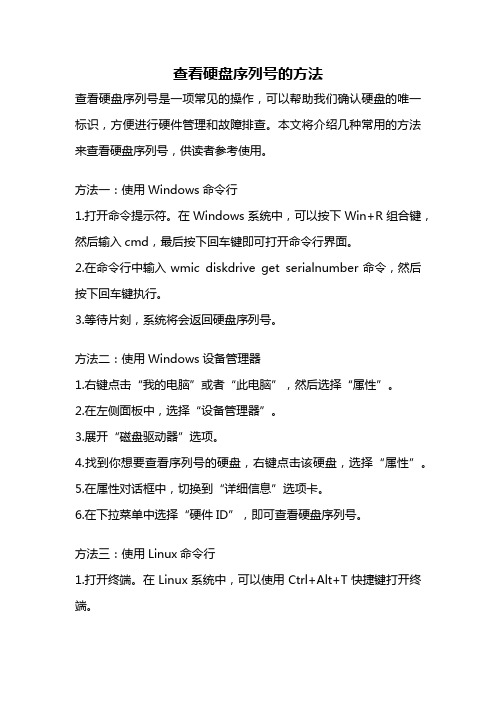
查看硬盘序列号的方法查看硬盘序列号是一项常见的操作,可以帮助我们确认硬盘的唯一标识,方便进行硬件管理和故障排查。
本文将介绍几种常用的方法来查看硬盘序列号,供读者参考使用。
方法一:使用Windows命令行1.打开命令提示符。
在Windows系统中,可以按下Win+R组合键,然后输入cmd,最后按下回车键即可打开命令行界面。
2.在命令行中输入wmic diskdrive get serialnumber命令,然后按下回车键执行。
3.等待片刻,系统将会返回硬盘序列号。
方法二:使用Windows设备管理器1.右键点击“我的电脑”或者“此电脑”,然后选择“属性”。
2.在左侧面板中,选择“设备管理器”。
3.展开“磁盘驱动器”选项。
4.找到你想要查看序列号的硬盘,右键点击该硬盘,选择“属性”。
5.在属性对话框中,切换到“详细信息”选项卡。
6.在下拉菜单中选择“硬件ID”,即可查看硬盘序列号。
方法三:使用Linux命令行1.打开终端。
在Linux系统中,可以使用Ctrl+Alt+T快捷键打开终端。
2.在终端中输入sudo hdparm -I /dev/sda命令。
其中,/dev/sda 是你想要查看序列号的硬盘路径,根据实际情况进行替换。
3.执行命令后,系统将会返回硬盘的详细信息,其中包括序列号。
方法四:使用Mac终端1.打开终端。
在Mac系统中,可以通过“应用程序”文件夹中的“实用工具”文件夹找到“终端”应用程序。
2.在终端中输入diskutil info /dev/disk0命令。
其中,/dev/disk0是你想要查看序列号的硬盘路径,根据实际情况进行替换。
3.执行命令后,系统将会返回硬盘的详细信息,其中包括序列号。
方法五:使用硬盘管理软件除了以上的命令行方法外,还可以使用一些专业的硬盘管理软件来查看硬盘序列号。
例如,CrystalDiskInfo是一款免费的硬盘信息监控工具,可以提供硬盘的详细信息,包括序列号。
计算机编号、硬盘序列号和Mac地址查询方法

计算机编号、硬盘序列号和Mac地址查询⽅法(1)计算机编号:SN也就是Serial Number的缩写,中⽂也就是产品序列号,⽽电脑的后⾯⼀般也有⼀个这样的SN序列号,那么怎么查看电脑的S/N序列号呢?⽅法⼀:将笔记本电脑翻过来,然后在它的后⾯就可以看到⼀个S/N的序列号了⽅法⼆:按下键盘的 win+R 组合快捷键或者是点击桌⾯左下⾓的开始菜单,在打开的页⾯中点击运⾏选项。
然后在打开的运⾏窗⼝的输⼊框中输⼊ cmd 回车。
然后在打开的命令⾏窗⼝中输⼊ wmic/? 回车,这样就可以查看此命令的帮助信息了。
先按下Esc停⽌它,然后输⼊ wmic bios get serialnumber 回车。
回车之后,在弹出的信息中就可以看到 S/N 序列号了。
(2)硬盘序列号:⾸先点击电脑左下⾓“开始”,在搜索中输⼊“cmd”点击打开命令窗⼝;在命令⾏输⼊“diskpart”按回车键启动这个程序;接着输⼊“list disk”按回车键把电脑上的所有磁盘都罗列出来;接着输⼊“select disk 0”按回车键,选好要查看的磁盘后接着输⼊“detail disk”,再按回车键,硬盘的信息将会展现出来;其中磁盘ID就是要查看的硬盘序列号;(3)Mac地址查询:⽅法⼀:打开控制⾯板中的【⽹络和共享中⼼】;右击【本地连接】在弹出菜单中选择【状态】;在弹出的窗⼝中打开【详细信息】按钮;属性窗⼝中的物理地址就是我们的MAC地址了。
⽅法⼆:还可以通过命令的⽅式快速获得mac地址,打开运⾏窗⼝。
输⼊cmd;打开命令窗⼝,输⼊:getmac;回车后,就会显⽰出以下信息,物理地址就是MAC地址了。
查看IP和MAC地址的命令

96. rononce -p ----15秒关机
97. regsvr32 /u *.dll----停止dll文件运行
98. regsvr32 /u zipfldr.dll------取消ZIP支持
99. cmd.exe--------CMD命令提示符
83. sfc /scannow---windows文件保护
84. tsshutdn-------60秒倒计时关机命令
85. tourstart------xp简介(安装完成后出现的漫游x7. eventvwr-------事件查看器
88. eudcedit-------造字程序
117. fsmgmt.msc-----共享文件夹管理器
118. utilman--------辅助工具管理器
119. gpedit.msc-----组策略
120. explorer-------打开资源管理器
一,ping
它是用来检查网络是否通畅或者网络连接速度的命令。作为一个生活在网络上的管理员或者黑客来说,ping命令是第一个必须掌握的DOS命令,它所利用的原理是这样的:网络上的机器都有唯一确定的IP地址,我们给目标IP地址发送一个数据包,对方就要返回一个同样大小的数据包,根据返回的数据包我们可以确定目标主机的存在,可以初步判断目标主机的操作系统等。下面就来看看它的一些常用的操作。先看看帮助吧,在DOS窗口中键入:ping /? 回车,。所示的帮助画面。在此,我们只掌握一些基本的很有用的参数就可以了(下同)。
60. diskmgmt.msc---磁盘管理实用程序
61. dcomcnfg-------打开系统组件服务
62. ddeshare-------打开DDE共享设置
电脑硬盘序列号查询方法
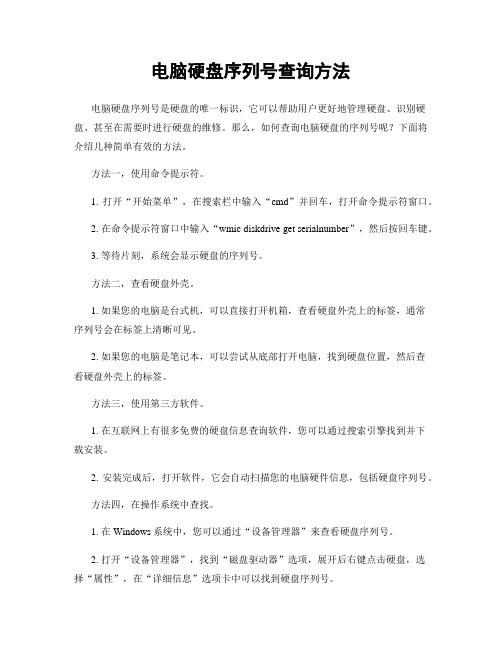
电脑硬盘序列号查询方法
电脑硬盘序列号是硬盘的唯一标识,它可以帮助用户更好地管理硬盘、识别硬盘、甚至在需要时进行硬盘的维修。
那么,如何查询电脑硬盘的序列号呢?下面将介绍几种简单有效的方法。
方法一,使用命令提示符。
1. 打开“开始菜单”,在搜索栏中输入“cmd”并回车,打开命令提示符窗口。
2. 在命令提示符窗口中输入“wmic diskdrive get serialnumber”,然后按回车键。
3. 等待片刻,系统会显示硬盘的序列号。
方法二,查看硬盘外壳。
1. 如果您的电脑是台式机,可以直接打开机箱,查看硬盘外壳上的标签,通常
序列号会在标签上清晰可见。
2. 如果您的电脑是笔记本,可以尝试从底部打开电脑,找到硬盘位置,然后查
看硬盘外壳上的标签。
方法三,使用第三方软件。
1. 在互联网上有很多免费的硬盘信息查询软件,您可以通过搜索引擎找到并下
载安装。
2. 安装完成后,打开软件,它会自动扫描您的电脑硬件信息,包括硬盘序列号。
方法四,在操作系统中查找。
1. 在Windows系统中,您可以通过“设备管理器”来查看硬盘序列号。
2. 打开“设备管理器”,找到“磁盘驱动器”选项,展开后右键点击硬盘,选
择“属性”,在“详细信息”选项卡中可以找到硬盘序列号。
以上就是几种查询电脑硬盘序列号的简单方法,您可以根据自己的实际情况选择其中一种方法来查询。
在使用这些方法时,需要注意保护好自己的电脑安全,避免下载不明来源的软件,以及注意个人隐私信息的泄露。
希望这些方法能够帮助到您,让您更方便地查询电脑硬盘的序列号。
计算机序列号查询方法

计算机序列号查询方法
计算机序列号是计算机硬件的唯一标识符,可以用于识别特定计算机设备。
查询计算机序列号的方法取决于操作系统和计算机品牌。
以下是常见的查询方法:
Windows操作系统:
1. 使用命令提示符,在开始菜单中搜索“cmd”打开命令提示符窗口,然后输入“wmic bios get serialnumber”并按回车键。
这将显示计算机的序列号。
2. 在系统信息中查找,在开始菜单中搜索“系统信息”,打开后在左侧导航栏中选择“系统摘要”,在右侧窗口中可以找到计算机的序列号。
Mac操作系统:
1. 系统偏好设置,点击苹果菜单,选择“关于本机”,在弹出的窗口中可以看到计算机的序列号。
2. 使用终端命令,打开终端应用程序,输入“ioreg -l |
grep IOPlatformSerialNumber”,这将显示计算机的序列号。
另外,一些计算机品牌还提供了在其官方网站上查询序列号的
服务,用户可以登录官方网站并输入相关信息来查询计算机序列号。
总的来说,查询计算机序列号的方法取决于操作系统和计算机
品牌,用户可以根据自己的情况选择合适的方法进行查询。
寻找本机MAC地址简易方法

寻找本机MAC地址简易方法在计算机网络中,每个网络接口都有一个唯一的标识符,称为MAC地址(物理地址)。
MAC地址由12个十六进制数字组成,通常被表示为6个字节。
此标识符是网络通信的基础,用于识别网络中的设备。
在Windows操作系统上:1. 打开“命令提示符”或“PowerShell”,方法是按下Windows键+R,然后输入“cmd”或“powershell”。
2. 在打开的命令提示符或PowerShell窗口中,输入“ipconfig/all”并按下回车键。
3.在输出结果中,查找与网络接口对应的物理地址。
通常会显示为“物理地址”或“MAC地址”。
在Mac操作系统上:1.打开“终端”应用程序。
可以通过点击“启动台”,然后在栏中输入“终端”来找到它。
2. 在终端中,输入“ifconfig”并按下回车键。
3. 在输出结果中,找到网络接口(通常是“en0”或“en1”)的物理地址。
物理地址通常标记为“ether”。
在Linux操作系统上:1. 打开终端应用程序。
可以通过点击桌面上的“终端”图标或使用快捷键Ctrl+Alt+T来打开它。
2. 在终端中,输入“ifconfig”或“ip addr”并按下回车键。
3. 在输出结果中,找到网络接口(通常是“eth0”或“wlan0”)的物理地址。
物理地址通常标记为“ether”或“HWaddr”。
除了命令行方法,还有其他简易的方法来查找本机的MAC地址。
在Windows操作系统上:1.打开网络和共享中心:通过点击任务栏上的网络图标,然后选择“打开网络和共享中心”。
2.点击本地网络连接:在“活动网络”下方,点击连接的名称。
3.打开网络连接详细信息:在连接窗口中,点击“详细信息”按钮。
4.查找物理地址:在详细信息窗口中,找到“物理地址”字段。
在Mac操作系统上:1. 打开“系统偏好设置”:点击左上角的Apple图标,然后选择“系统偏好设置”。
2.点击“网络”:在系统偏好设置窗口中,点击“网络”图标。
电脑物理地址查询方法

电脑物理地址查询方法电脑的物理地址又称为MAC地址(Media Access Control Address),它是用来唯一标识网络适配器的地址。
每个网络适配器(包括有线网卡、无线网卡、蓝牙等)都会有一个独特的物理地址。
要查询电脑的物理地址,可以通过以下几种方法:方法一:使用命令提示符(CMD)查询1. 打开命令提示符。
可以按下键盘上的Win + R键,输入"cmd"并按下回车,或者在开始菜单中找到"命令提示符"并点击打开。
2. 在命令提示符窗口中,输入"ipconfig /all"命令并按下回车键。
3. 系统会列出当前网络连接的详细信息,其中包括物理地址。
找到对应的网络适配器,查看其"物理地址",通常显示为12个十六进制数字,用冒号分隔,例如:00-14-22-01-23-45。
方法二:使用控制面板查询1. 打开控制面板。
可以按下键盘上的Win + R键,输入"control"并按下回车,或者在开始菜单中找到"控制面板"并点击打开。
2. 在控制面板中,选择"网络和Internet",然后点击"网络和共享中心"。
3. 在"网络和共享中心"窗口中,点击左侧的"更改适配器设置"。
4. 打开"网络连接"窗口后,找到对应的网络适配器,右键点击它,选择"状态"。
5. 在"状态"窗口中,点击"详细信息"。
6. 在"详细信息"对话框中,找到"物理地址",这是电脑的物理地址。
方法三:使用第三方网络工具查询可以使用一些网络工具软件来查询电脑的物理地址,例如Wireshark、Advanced IP Scanner等。
查看硬盘序列号的步骤
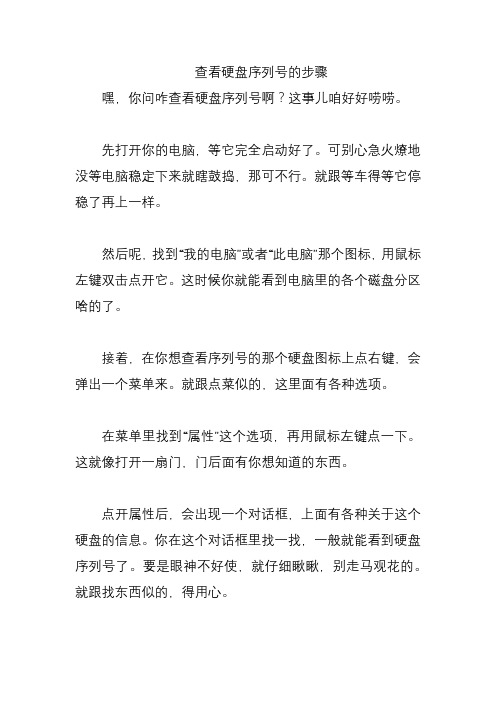
查看硬盘序列号的步骤
嘿,你问咋查看硬盘序列号啊?这事儿咱好好唠唠。
先打开你的电脑,等它完全启动好了。
可别心急火燎地没等电脑稳定下来就瞎鼓捣,那可不行。
就跟等车得等它停稳了再上一样。
然后呢,找到“我的电脑”或者“此电脑”那个图标,用鼠标左键双击点开它。
这时候你就能看到电脑里的各个磁盘分区啥的了。
接着,在你想查看序列号的那个硬盘图标上点右键,会弹出一个菜单来。
就跟点菜似的,这里面有各种选项。
在菜单里找到“属性”这个选项,再用鼠标左键点一下。
这就像打开一扇门,门后面有你想知道的东西。
点开属性后,会出现一个对话框,上面有各种关于这个硬盘的信息。
你在这个对话框里找一找,一般就能看到硬盘序列号了。
要是眼神不好使,就仔细瞅瞅,别走马观花的。
就跟找东西似的,得用心。
要是你还是找不到,也别着急上火。
可以试试用一些专门的软件来查看硬盘序列号。
网上有不少这样的软件,下载一个靠谱的,安装好后打开,按照软件的提示操作,也能找到硬盘序列号。
我跟你说个事儿哈。
有一回俺的电脑出了点问题,人家让俺提供硬盘序列号。
俺一开始不知道咋找,瞎折腾了半天也没找到。
后来问了个懂电脑的朋友,按照他说的方法,嘿,一下子就找到了。
从那以后啊,俺就知道查看硬盘序列号其实也不难,只要方法对了就行。
所以说啊,查看硬盘序列号先打开电脑,找到“我的电脑”,右键点击硬盘图标,选择属性,在对话框里找序列号。
要是找不到还可以用软件。
咱要是遇到需要查看硬盘序列号的时候,就按照这些步骤来,肯定能找到。
